
"ゲームパッド"でプレイ環境改善!ROG Raikiri Proでゲーム中も猫を愛そう!【PR】

みなさん、PCでゲームをプレイすることはありますか?私はめちゃめちゃあります。
プレイスタイルはキーボード+マウス、通称「キーマウ」でプレイしています。
ゲーミング仕様の製品を使っているというのもあり操作性は抜群なのですが、このプレイスタイルには困ったことが主に3つあります。
【悩み①】仕事用とゲーム用でキーボードとマウスを変えるのが面倒
ゲーミングデバイスはその名の通り「ゲームでの使用を想定した作り」になっているため、それ以外の使用には扱いにくさを感じることがあります。特にキーボードの使用感の違いは顕著です。

ゲームも仕事も同じPCで行っていると、ちょいちょい不便。
とはいえ、用途を変えるたびにキーボードとマウスを替えるのは面倒なんですよね。かさばるし……。
そのため私はゲーム中の操作性を優先し、「ゲーミングデバイスで仕事をするのに慣れる」ことを選びましたが、あくまで妥協案。
「やはり仕事には使いにくいな」と感じることがあります。
【悩み②】姿勢が悪くなる
キーマウプレイヤーが逃れられないのが「姿勢が制限される」問題。

キーボードとマウスから離れられないため、長時間ゲームに集中していると……

だんだんこう、首が前に出てきて、

腰から背中にかけて丸くなってきますよね。
姿勢が悪くて得することなど、この世に存在しません。(あったらごめん)
これは由々しき問題です。
【悩み③】猫がめちゃめちゃ邪魔してくる
猫がめちゃくちゃ邪魔してきます。
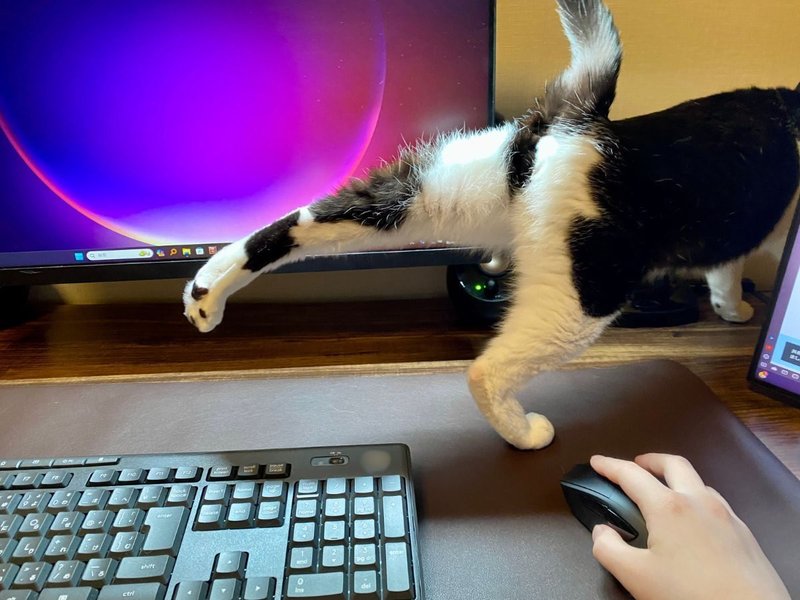
キーボードに乗ったり手を出したり、目の前に居座ったり……。
これはPCゲームに限らず、PCを使う方であれば、困ったことがあるのではないでしょうか。(猫は全ての家庭にいる前提)
ゲーム中は、手を止めたり操作を誤ったりすることが「死」につながります。
猫はかわいいので近くにいればいるほど幸せですが、ゲームプレイ支障をきたすのは避けたい……!

とはいえ、猫をデスクの上から下ろすと、部屋中のものを薙ぎ倒して「不満」を表現してくるので、申し訳ない気持ちになるんですよね。
犬からゲームパッド「ROG Raikiri Pro」が届く
……という感じで、主に3つの悩みがありますが、何をどうしたら良いのか全くわかりません。

「猫がいるならゲームなんてしちゃいけない」って言いたいの?私なんて猫と一緒にゲームもできず、背中が丸くなって首が前に出て、人類の進化を逆行するしかないんだ。ゲームできなかったら娯楽がなくなって、散らかった部屋でずっと寝ているしかないから、さらに姿勢が悪くなって、体内年齢が実年齢プラス80歳になっちゃえば良いと思ってるんだ。そして全国の小中学校の保健室前にある掲示板に「現代病の代表!ストレートネック」という文言とともに、健康診断で撮られたレントゲンが症例として貼り出されれば良いと思ってるんでしょ?真っ黒になった肝臓の写真の横に貼り出されて恥ずかしい思いすれば良いって言いたいの?
な〜んてお母さんでもないのに流行りに乗っかろうとしてスベッていたら、IT機器の専門商社 テックウインド株式会社様からタイミングよく、「猫にじゃれつかれながらPCゲームをプレイしている人に使ってほしいゲーミングデバイスがある」とご連絡いただきました。
担当者が犬でした。

連絡をくれた犬こと「てっくー」は、テックウインドX(旧ツイッター)のPRキャラクターであり、SNS担当者のインターネット上での姿(らしい)。
まさか犬から連絡が来るとは思っていなかったので非常に驚いたのですが、ご丁寧に対応してくださる犬だったので、安心しました。
「いいわよ〜」と伝えたら、すぐに製品を送ってくれました。
犬なのに配送の手配もできるんだ。すごいね。
その製品がこちら。ASUS社製のゲーミングパッド「ROG Raikiri Pro」です。

まず名前がカッコいい。
「ライキリ=雷切」とは、雷または雷神を斬ったと伝えられる日本刀の名前だそう。
海外社製(※ASUSは台湾に本社を置く会社)なのに、日本語がブランド名になっているのって、日本が海外から認められているような感じがして、なんとなく嬉しいです。
ROG Raikiri Proの特徴
というわけで、ASUS社の「ROG Raikiri Pro」を使ってみることになりました!
まずは基本情報をチェック。

【ROG Raikiri Pro 基礎情報】
・対応機器:Windows 10、Windows 11、Xbox Series X|S、Xbox One
・接続方法:有線USB-C、高速2.4GHz RF、Bluetooth
・質量:300g
・サイズ:103×64×155mm
・主な特徴:4つの背面ボタン、作動距離を選べるトリガー、有機ELディスプレイ、ESS DACによる最高峰のサウンド、Armoury Createを用いた調整

画面上には写っていませんが、USBワイヤレスドングルもついています。(後ほど紹介!)
無線接続の方法は「Bluetooth」「USBワイヤレスドングル」の2パターン。デフォルトでBluetooth機能がついていないPCも多いので、ありがたいですね。
4つの背面ボタンとスライダーの魅力。使い心地は?
結論から言うと、手になじんだ「キーマウ」とは異なる操作方法への違和感があるのと、対応するボタンを覚えるのが少し大変でしたが、慣れればスムーズに使いこなせるようになりました!

※大人の事情でゲーム画面を映すことができないので、プレイの様子はご想像にお任せします。
「ROG Raikiri Pro」のボタン配置は、Xbox系コントローラーと同様ですが、背面にはカスタマイズが可能な4つのボタンがついています。

カスタマイズすれば、「XボタンとBボタンの同時押し」や複数のコマンドを素早く入力するような操作なども、この背面ボタンに割り当てることができて、スムーズになるというわけ!
操作設定は、ASUS製デバイスの設定をまとめて管理できるソフトウェア「Armoury Create(アーモリークレート)」で、自分好みにカスタマイズできます。

マウスでいうDPIにあたる「ジョイスティックの感度」もこのソフトで設定可能です。
私はゲーム用マウスもDPIを好みに合わせて調整しているので、これはありがたい!(というか必須条件!)

左右のトリガーの下にあるスライダーにもご注目。
スライダーを下げた状態(デフォルト)だと、深く押し込むことができて、スライダーを上げた状態だと、浅いところまでで止まるようになります!
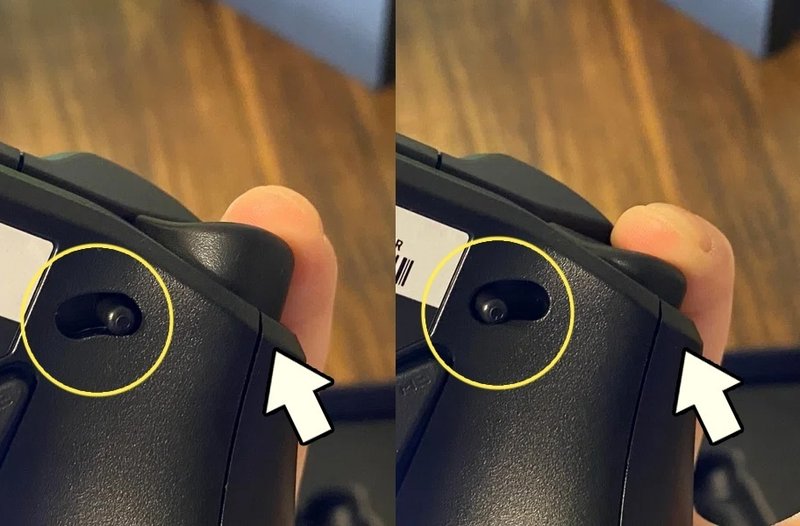
スライダーが下がった状態では深く沈む。(画像右)
連打の必要があるゲームなどでは、スライダーを上げておくとめちゃめちゃ便利ですね。
左右それぞれ切り替えることができるので、「片方は深く、もう片方は浅くする」といったことも可能です!
これは物理的に押し込みの深さを変えられる機能ですが、「Armoury Create」でトリガーが反応する深さの設定も変えられます。
「浅いところで反応してほしいけど、深く押し込みたい」という願いも叶う……!

また、個人的にすごいなと思ったのが、左下の十字キー!
一般的な十字キーのように段差がなく、押せる範囲が広いので入力ミスが防げます。
外側4方向に向かって走る傾斜があるので、感覚的に境目がわかりやすく、直感的な操作が可能!
ジョイスティックの動きはスムーズで、ボタンの音もほどよく静か。
操作音が気にならないのも良いですね。
USBドングルを無くさずに済む親切設計
猫と暮らす者としての視点で気に入った機能がこちら。
背面中央に設けられたUSBドングルの収納スペースです。

小さいUSBドングルは落としたら最後、猫のおもちゃになってしまうので、本体に収納スペースがあるのは相当ありがたいポイントです。

ここにしまえば……

持ち運びの際に失くすことも防げる!
有機ELディスプレイはカッコイイだけじゃない!
「ROG Raikiri Pro」の特徴はこれだけではありません。
ゲーミングデバイスらしく、ビジュアル的にもカッコイイんです。
充電&有線接続用のUSB-Cケーブルを差し込んでみると……

レインボーに光った!
コントローラー中央に走る2本のラインと、スティックの周りが光りました!
ゲーミングデバイスといえばまぶしいくらいビカビカと派手に光るイメージですが、これは主張の強すぎない鮮やかさ。
さりげないアクセントにテンションが上がります。

表面上部に目立つ有機ELディスプレイは、適用されているプロファイルや、電池残量、現在の接続方法など、ひとめで確認できるようになっています。痒い所に手が届くぜ!

製品上部にあるボタンで操作して、接続先デバイスや接続方法などの設定をすることもできます。
ほんの少しのラグ(遅延)が命取りなゲームでは有線接続、そうでなければ無線接続と、ゲームプレイ中でもシーンに合わせて接続方法を変えられて便利!
有線接続で!ESS DACによる高音質サウンド
製品手前側には3.5mmジャックを搭載しています。
有線接続の時にだけ使用できる機能ですが、こちらもこだわりの見える仕様です。
有線のイヤホンやヘッドセットを繋ぐと、内臓の「ESS DAC」による高音質のオーディオを出力できます。

「ESS DAC」とは、音楽や音声といったデジタル情報を「人間の耳で聞くことができる音(アナログ信号)」に変換する変換器のこと。
低音から高音まで、ノイズの少ないクリアな音で再現するのが得意なのだとか。
実際に聴いてみると、確かに音質がめちゃめちゃ良い……!
FPSのような、音の聞き分けが必要になってくるようなゲームにとって、音質はかなり重要なポイントですよね。
付属のケーブルの長さが3mあるのも嬉しい点です。
多少モニターから離れてもゆとりがあるので、ゲーム中にケーブルが抜ける心配がありませんでした。

無線接続がかなえるプレイスタイル
冒頭で、「キーマウだとどうしても姿勢が悪くなる」という話をしました。
「ROG Raikiri Pro」の有線接続で大方解決しますが、無線接続であればさらに自由な姿勢でPCゲームを楽しめます!

膝を立てて背筋を伸ばす。これだけでもかなり体が楽。

これくらい画面との距離をとれば、さらに目にやさしい。

疲れたら立ち上がってみたり……

遠くのスツールに座ってみたり。
有線接続時は、PCから離れれば離れるほどケーブル抜けの不安がありますが、無線接続なら心配無用です。

床に座ったって良い。

膝立ちだってできちゃう。

リクライニングを思いっきり倒した方が、背筋が曲がらずに済んだりもする。
ここでBEFORE画像をもう一度見てみましょう。

つらそうですね。

次に、猫に邪魔されちゃう問題ですが、無線接続なら解決できます。

手元に立たれても、しっかり画面が見える。

ゲームパッドの手前に座られても、特に問題ナシ!それどころか、幸せである。

腕と肩に乗られても大丈夫。

(カメラ目線)

ゲーム中、猫にストレスを与えることもない。
自分の好きな姿勢で遊べるうえに、猫と仲良くなれちゃうなんて……!
まとめ
「ROG Raikiri Pro」を導入したことでどう変わったの!?
冒頭に書いた3つの悩みを振り返ってみましょう!
そして、冒頭に書いた3つの悩みは解決!
【悩み①】仕事用とゲーム用でキーボードとマウスを変えるのが面倒
→キーボードとマウスはそのままで、PCにゲームパッドを繋ぐだけでゲームを始められるように。
【悩み②】姿勢が悪くなる
→操作デバイスの場所が固定されていないので、気分で姿勢を変えられる。特に、リクライニングを深く倒した体勢なら、ゲームに夢中になっても猫背にならない。たまに立ち上がってもオッケー。
【悩み③】猫がめちゃめちゃ邪魔してくる
→プレイ中でも自由な体勢をとりやすいので、猫にまとわりつかれても全く邪魔に感じない。近くにいてくれて嬉しい。
3つの悩みすべてが「ROG Raikiri Pro」によって解決しました!
この記事を読んでゲームパッドに興味を持った方や、「ゲームパッドが欲しいけど、どれを選んで良いかわからない!」という方は、
ぜひ「ROG Raikiri Pro」を選んでみてはいかがでしょうか!

「ROG Raikiri Pro」の基礎情報
【ROG Raikiri Pro 基礎情報】
・対応機器:Windows 10、Windows 11、Xbox Series X|S、Xbox One
・接続方法:有線USB-C、高速2.4GHz RF、Bluetooth
・質量:300g
・サイズ:103×64×155mm
・主な特徴:4つの背面ボタン、作動距離を選べるトリガー、有機ELディスプレイ、ESS DACによる最高峰のサウンド、Armoury Createを用いた調整
▼テックウインド株式会社 HP
https://www.tekwind.co.jp
▼テックウインド株式会社 X(旧Twitter)
https://twitter.com/tekwind_
▼「ROG Raikiri Pro」はこちらから購入できます!
https://amzn.asia/d/idkmqtZ
【脳乃あメ(書いた人)のリンク】
▼はてなブログ(全ての更新情報まとめ)
▼Twitter(主にここにいる)
https://twitter.com/nonokoame
▼ Instagram(たまにここにいる)
https://instagram.com/nonokoame
▼YouTube(ほとんどここにはいない)
https://www.youtube.com/@nonokoame
この記事が気に入ったらサポートをしてみませんか?
